怎么用u盘重装系统win7教程-如何用U盘重装系统win7教程
时间:2025-08-29阅读量:作者:大白菜
很多老旧电脑在长时间使用后,Win7系统可能会出现各种问题,比如频繁死机、软件冲突导致运行崩溃等状况。当遇到这些情况时,常规的修复手段往往难以彻底解决问题。此时,使用U盘来重装系统就成了一个不错的选择。它能够清除系统中积累的错误和冗余文件
怎么用u盘重装系统win7教程
很多老旧电脑在长时间使用后,Win7系统可能会出现各种问题,比如频繁死机、软件冲突导致运行崩溃等状况。当遇到这些情况时,常规的修复手段往往难以彻底解决问题。此时,使用U盘来重装系统就成了一个不错的选择。它能够清除系统中积累的错误和冗余文件,让电脑恢复到最初的健康状态。

一、工具准备
1、从大白菜官网获取最新版启动盘制作工具。
2、准备容量≥8GB的空白U盘。
3、从MSDN等官方渠道下载Windows 7系统的ISO镜像文件。
二、注意事项
1、C盘及桌面文件需提前备份,安装时将自动格式化。
2、制作启动盘前转移U盘内资料,避免丢失。
3、笔记本电脑需连接充电器或确保电量>50%,防止安装中断导致系统损坏。
三、制作U盘安装Win7系统
1、将U盘插入正常电脑USB口。打开大白菜工具,默认设置下点击“一键制作”,等待完成。
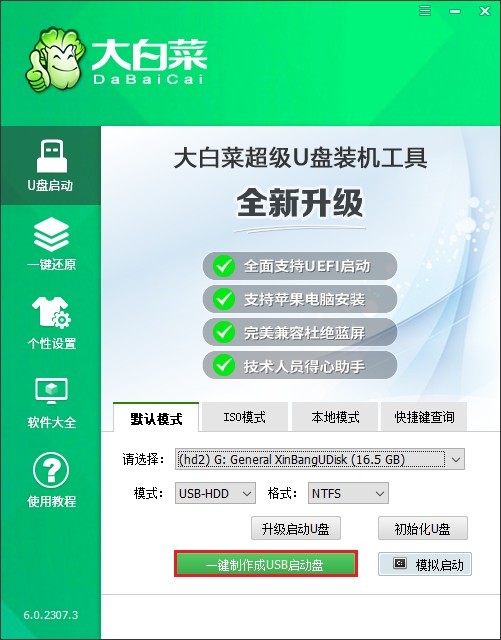
2、从MSDN网站下载Win7 ISO文件。
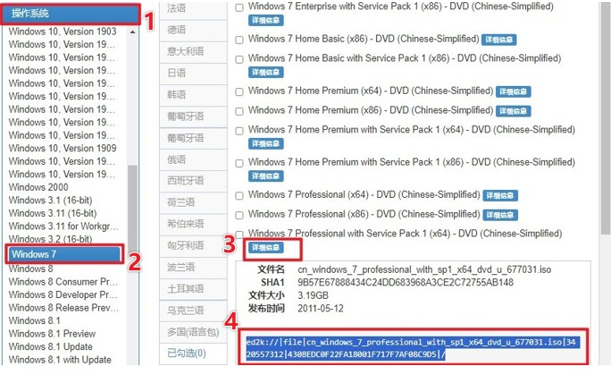
3、将ISO文件直接拖入或复制到大白菜U盘中。
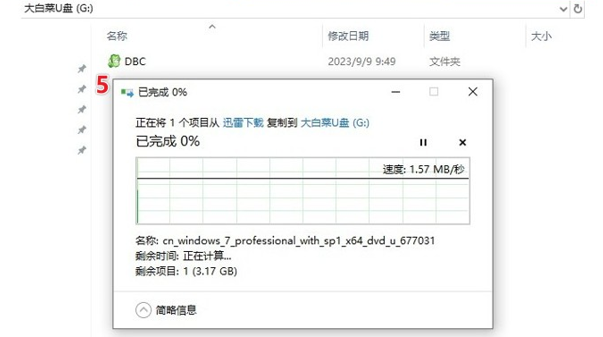
4、根据电脑品牌(如戴尔按F2)查询U盘启动快捷键。
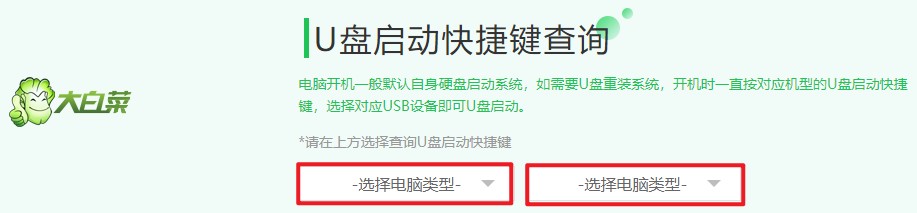
5、重启电脑,狂按启动快捷键,选带“USB”或U盘名称的选项,回车进入大白菜系统。
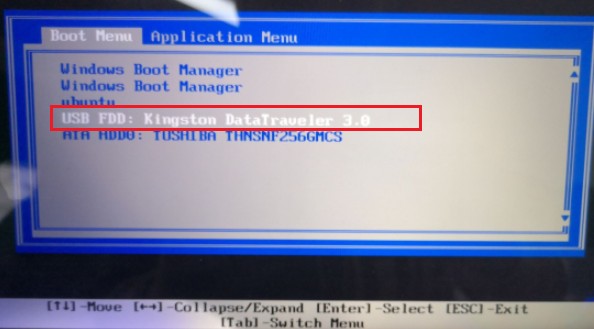
6、等待进入大白菜系统。
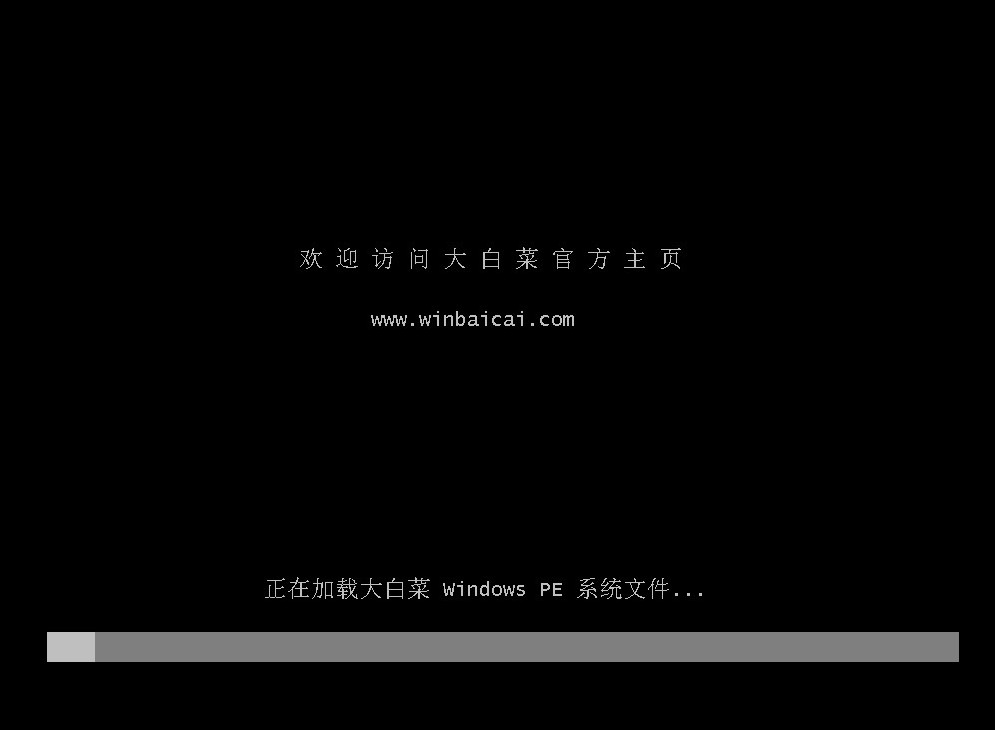
7、在大白菜桌面运行“装机工具”。选择U盘内的Win7 ISO,安装位置选C盘,点击“执行”。
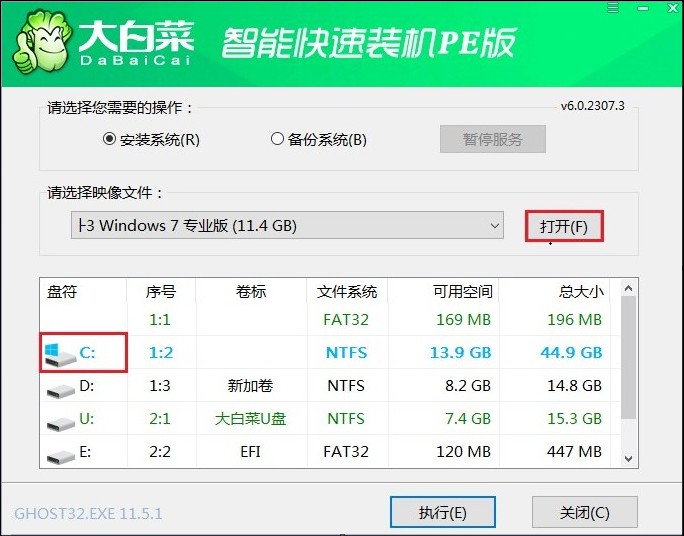
8、弹出提示时选“是”,开始安装。
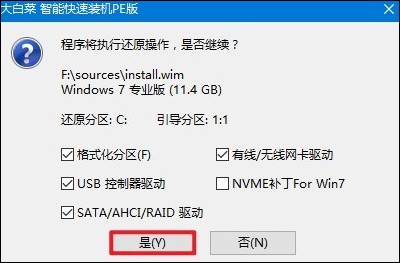
9、安装进度走完后,电脑自动重启时拔出U盘。
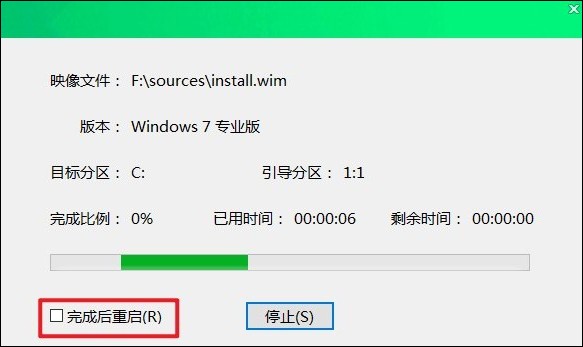
10、电脑自动配置后进入Win7桌面,重装完成。
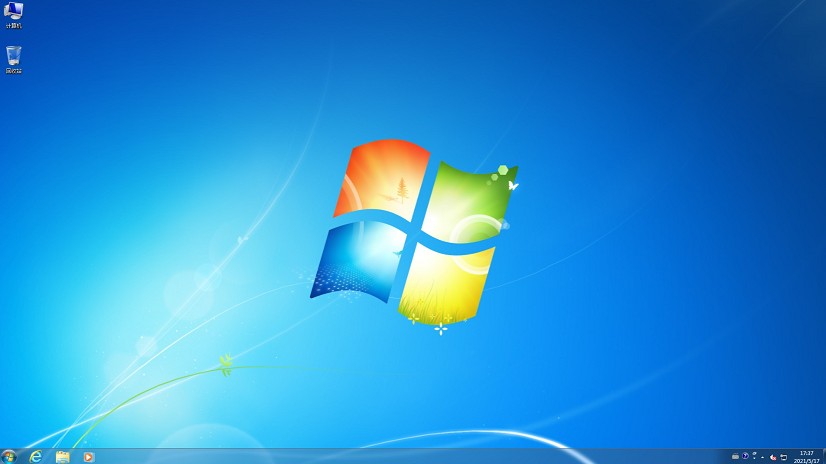
以上是,如何用U盘重装系统win7教程。对于这些陪伴我们多年的旧电脑而言,通过U盘重装Win7系统,能够使系统焕然一新,让老电脑恢复活力。本教程详细讲解了如何利用U盘重装Windows系统,即便是没有太多计算机知识的用户也能轻松跟随步骤完成操作。